Warhammer 40,000: Space Marine é um jogo eletrônico de hack and slash em terceira pessoa desenvolvido pela Relic Entertainment e publicado pela THQ. Foi lançado em setembro de 2011 e relançado como “Warhammer 40,000: Space Marine Anniversary Edition”. Veja como fazer o jogo funcionar em seu computador Linux.

últimas postagens
Obtendo Warhammer 40.000: Space Marine trabalhando no Linux
O Space Marine funciona no Linux e tem uma classificação de ouro no ProtonDB. Portanto, você não deve ter muita dificuldade em fazer o jogo funcionar em seu sistema Linux. Para iniciar o processo de configuração, o Steam deve estar instalado.
Instalar o Steam
Instalar o Steam no Linux é um processo fácil e, felizmente, o aplicativo é suportado por todos os sistemas operacionais Linux. Para fazê-lo funcionar no seu computador, você deve iniciar um terminal. Você pode iniciar uma janela de terminal pressionando Ctrl + Alt + T no teclado ou iniciando “Terminal” no menu do aplicativo.
Com a janela do terminal aberta e pronta para uso, a instalação do Steam pode começar. Siga as instruções de instalação abaixo que correspondem ao sistema operacional Linux que você usa atualmente.
Ubuntu
No Ubuntu, você pode obter a versão mais recente do Steam funcionando no seu computador com o comando apt install.
sudo apt install steam
Debian
No Debian, o aplicativo Steam pode ser instalado. No entanto, o usuário deve baixar o pacote de instalação do DEB mais recente do site do Steam antes. Para colocar as mãos no mais novo pacote Steam DEB, use o comando wget download abaixo.
wget https://steamcdn-a.akamaihd.net/client/installer/steam.deb
Depois de baixar o pacote Steam DEB para o seu sistema Debian, você poderá instalar o aplicativo Steam no seu computador usando o comando dpkg abaixo.
sudo dpkg -i steam.deb
Uma vez que o pacote Steam DEB esteja configurado em seu sistema Debian, você terá que corrigir quaisquer problemas de dependência que possam ter ocorrido durante o processo de instalação.
sudo apt-get install -f
Arch Linux
No Arch Linux, o aplicativo Steam está disponível, mas apenas para quem tem o repositório de software “multilib” habilitado. Para habilitar este repositório de software em seu computador, abra o arquivo /etc/pacman.conf em um editor de texto (como root). Em seguida, encontre a seção “multilib”, remova o símbolo # e remova também o símbolo # das linhas diretamente abaixo da linha “multilib”.
Após a edição, salve o arquivo de texto. Em seguida, use o comando pacman -Syy para sincronizar novamente o Arch Linux com os servidores oficiais.
sudo pacman -S steam
Fedora/OpenSUSE
Se você usa o Fedora ou o OpenSUSE Linux, poderá instalar o aplicativo Steam em seu computador usando os repositórios de software incluídos de fábrica. Dito isto, a versão Flatpak do Steam funciona muito melhor e sugerimos usar essa versão.
Flatpak
Para que o Steam funcione como um Flatpak, você terá que configurar o tempo de execução do Flatpak em seu computador. Configurar o tempo de execução é fácil. Para fazer isso, siga nosso guia sobre como configurar o Flatpak no Linux.
Com o tempo de execução do Flatpak configurado em seu sistema Linux, você poderá instalar o Steam usando os dois comandos abaixo.
flatpak remote-add --if-not-exists flathub https://flathub.org/repo/flathub.flatpakrepo
flatpak install flathub com.valvesoftware.Steam
Instale Warhammer 40.000: Space Marine no Linux
Depois que o aplicativo Steam estiver instalado no seu computador Linux, abra-o e faça login na sua conta. Em seguida, siga as instruções passo a passo abaixo para que o Space Marine funcione no Linux.
Passo 1: Abra o menu “Steam” dentro do Steam. Uma vez dentro do menu Steam, selecione o botão “Configurações” para carregar a área de configurações do Steam. Em seguida, encontre a seção “Steam Play” e clique nela com o mouse.
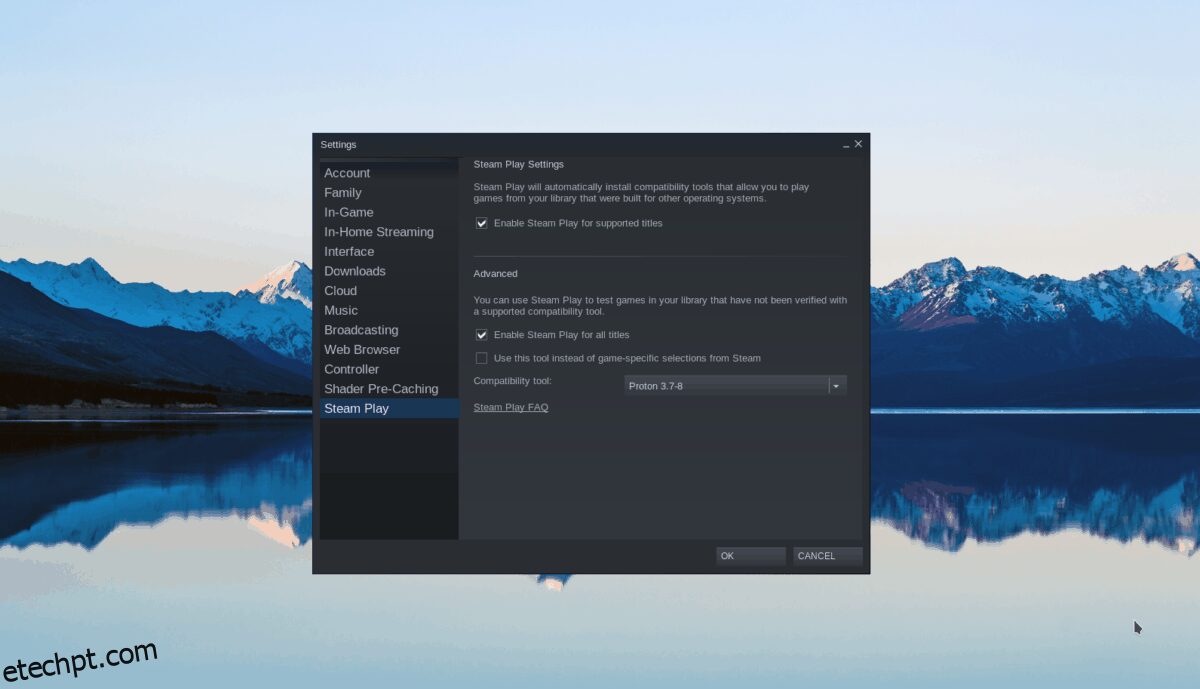
Dentro da seção Steam Play, clique nas duas caixas de seleção disponíveis para habilitar o suporte ao Proton em seu computador Linux. Clique no botão “OK” para aplicar as alterações.
Passo 2: Encontre o botão “Loja” dentro do aplicativo Steam para carregar a loja Steam. Uma vez na loja Steam, clique na caixa de pesquisa e digite “Warhammer 40,000: Space Marine”.
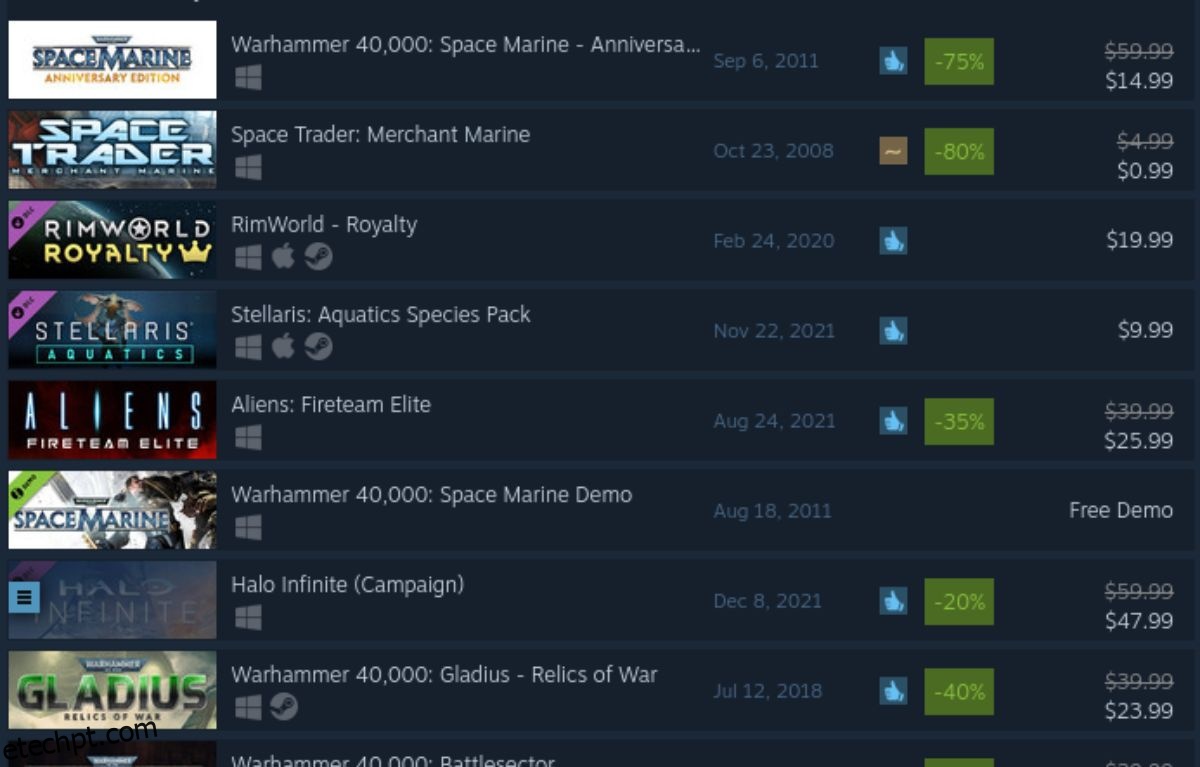
Procure nos resultados da pesquisa do Steam por Warhammer 40.000: Space Marine. Quando encontrá-lo, clique em Warhammer 40.000: Space Marine para carregar a página da loja Steam do jogo.
Passo 3: Na página da loja Space Marine Steam, localize o botão verde “Adicionar ao carrinho” para adicionar o jogo ao seu carrinho Steam. Em seguida, clique no ícone do carrinho para comprar Space Marine para sua conta Steam.
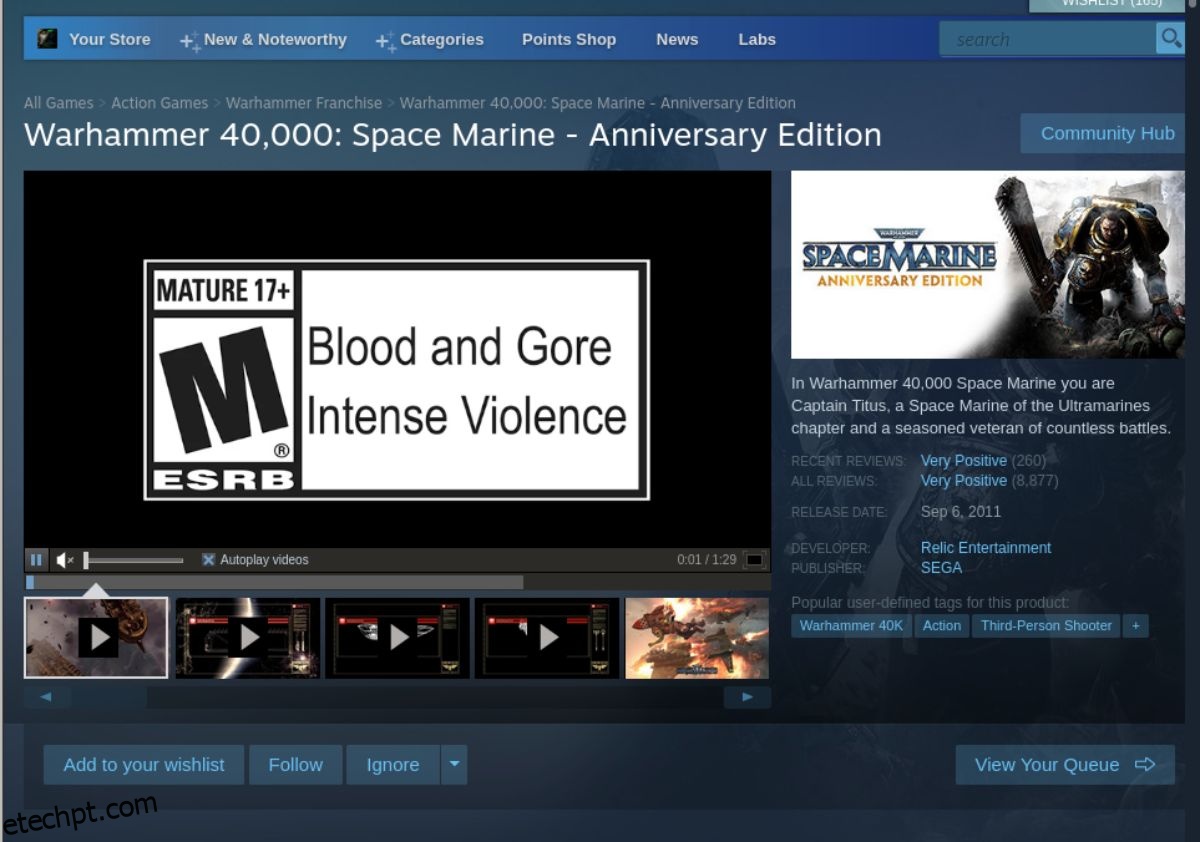
Passo 4: Encontre o botão “Biblioteca” e clique nele para acessar sua biblioteca de jogos Steam. Uma vez dentro da seção da biblioteca Steam, localize o Space Marine e clique no botão azul “INSTALL” para baixar e instalar o jogo no seu computador.
Passo 5: Quando o processo de instalação estiver concluído, o botão azul “INSTALL” se tornará um botão verde “PLAY”. Selecione este botão para iniciar o jogo em seu computador.

Space Marine funciona muito bem no Linux. No entanto, se você tiver problemas ao jogar, considere verificar o Space Marine oficial página ProtonDB para fins de solução de problemas.
O post Como jogar Warhammer 40.000: Space Marine no Linux apareceu primeiro em wdzwdz.

